Δημιουργία και επεξεργασία εκπροσώπου
Εάν έχετε δικαιώματα επεξεργασίας σε μια τοποθεσία του SharePoint, μπορείτε να δημιουργήσετε νέους παράγοντες ή να επεξεργαστείτε έναν υπάρχοντα παράγοντα. Μπορείτε να δημιουργήσετε έναν συνεργάτη προσαρμοσμένο στις ανάγκες και το περιεχόμενο της ομάδας σας και να τον μοιραστείτε με τα μέλη της ομάδας σας στη συνομιλία του Teams.
Με τα δικαιώματα επεξεργασίας τοποθεσίας, μπορείτε να δημιουργήσετε τον δικό σας συνεργάτη και να επεξεργαστείτε έναν προηγουμένως προσαρμοσμένο συνεργάτη:
-
Προσαρμογή της εμπορικής προσαρμογής και του σκοπού της
-
Προσθήκη ή κατάργηση των τοποθεσιών, σελίδων και αρχείων που θα πρέπει να συμπεριλάβει ο παράγοντας σας ως προελεύσεις γνώσεων πέρα από την τρέχουσα τοποθεσία του SharePoint.
-
Περιορισμός της συμπεριφοράς του παράγοντα μέσω της σύνταξης προσαρμοσμένων προτροπών προσαρμοσμένων για το σκοπό και το εύρος του παράγοντα.
Σημείωση: Ο συνεργάτης απαντά μόνο στις ερωτήσεις σας χρησιμοποιώντας πληροφορίες από τοποθεσίες, σελίδες και αρχεία στα οποία έχετε ήδη πρόσβαση και που έχετε συμπεριλάβει ως πηγές του συνεργάτη. Για να λάβετε πληροφορίες από όλες τις πηγές που θέλετε να χρησιμοποιήσει ο εκπρόσωπος, ίσως χρειαστεί να ενημερώσετε τα δικαιώματα για τον εαυτό σας ή για τα άτομα με τα οποία θέλετε να κάνετε κοινή χρήση του συνεργάτη.
Δημιουργία συνεργάτη
Μετά την είσοδο στην τοποθεσία του SharePoint, υπάρχουν τέσσερα σημεία από τα οποία μπορείτε να δημιουργήσετε έναν συνεργάτη:
-
Αρχική σελίδα SharePoint
-
Η γραμμή εντολών μιας βιβλιοθήκης εγγράφων
-
Το μενού περιβάλλοντος των επιλεγμένων αρχείων σε μια βιβλιοθήκη εγγράφων
-
Παράθυρο συνομιλίας συνεργάτη
Από την αρχική σελίδα του SharePoint
Στην αρχική σελίδα της τοποθεσίας, επιλέξτε Νέος συνεργάτης>
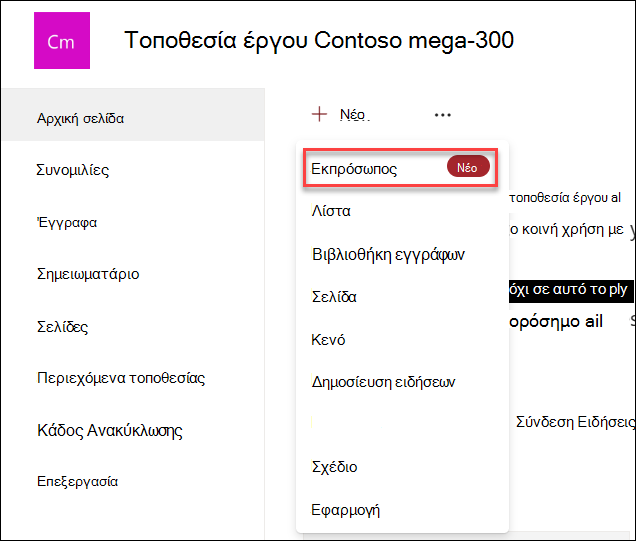
Από τη γραμμή εντολών μιας βιβλιοθήκης εγγράφων
Σε μια βιβλιοθήκη εγγράφων, μπορείτε να επιλέξετε Δημιουργία παράγοντα για όλα τα υποστηριζόμενα αρχεία σε αυτήν τη βιβλιοθήκη.
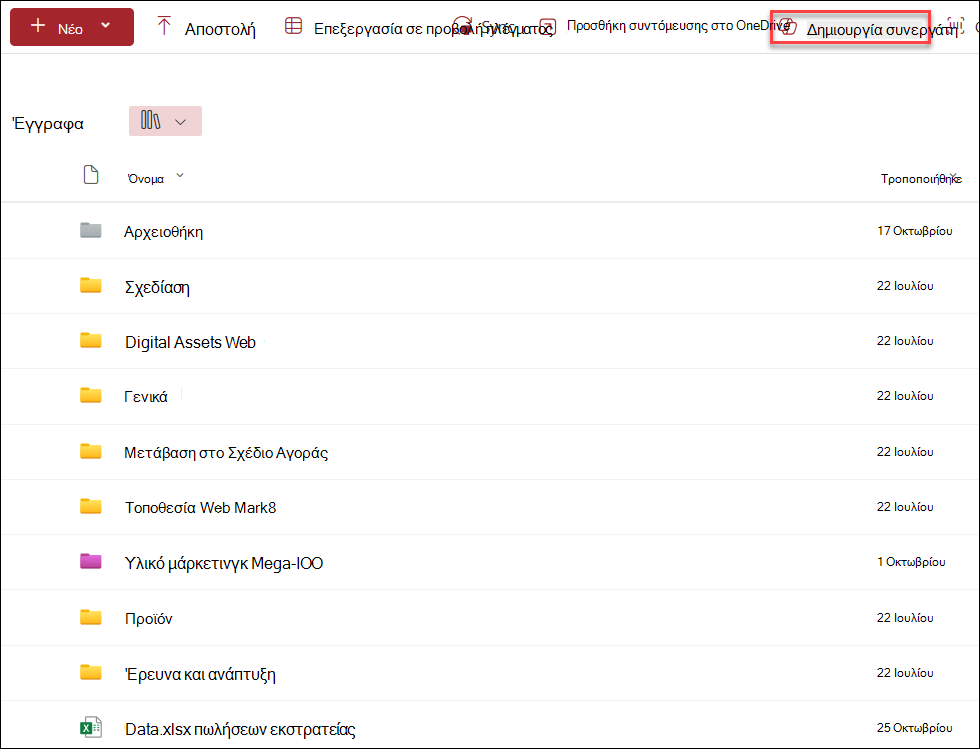
Από το μενού περιβάλλοντος των επιλεγμένων αρχείων σε μια βιβλιοθήκη εγγράφων
Αντί να δημιουργήσετε έναν παράγοντα για όλα τα αρχεία σε μια βιβλιοθήκη εγγράφων, μερικές φορές μπορεί να θέλετε απλώς να συμπεριλάβετε ορισμένα αρχεία. Σε αυτή την περίπτωση, μπορείτε να επιλέξετε τα αρχεία που θέλετε και, στη συνέχεια, να επιλέξετε Δημιουργία παράγοντα από το μενού περιβάλλοντος, κάνοντας δεξί κλικ ή επιλέγοντας τα αποσιωπητικά δίπλα σε ένα από τα επιλεγμένα αρχεία:
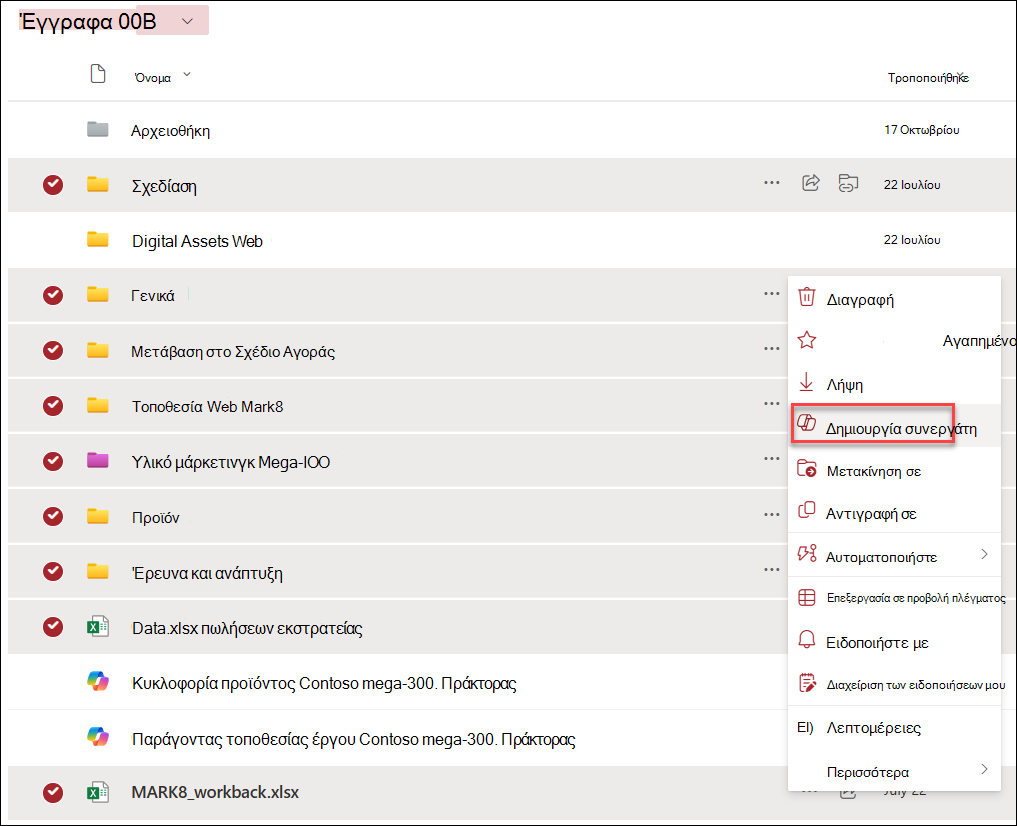
Από το παράθυρο συνομιλίας του συνεργάτη
Σε οποιαδήποτε τοποθεσία, σελίδα ή βιβλιοθήκη εγγράφων, επιλέξτε το κουμπί Copilot στην επάνω δεξιά γωνία για να ανοίξετε τον παράγοντα. Στη συνέχεια, επιλέξτε την αναπτυσσόμενη λίστα δίπλα στον τρέχοντα συνεργάτη και, στη συνέχεια, επιλέξτε Δημιουργία συνεργάτη.
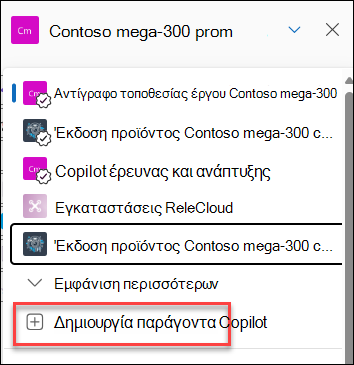
Ανεξάρτητα από το σημείο από το οποίο επιλέγετε να δημιουργήσετε τον συνεργάτη σας, αφού επιλέξετε Δημιουργία παράγοντα, ο παράγοντας θα είναι άμεσα έτοιμος, με βάση την επιλογή σας. Μπορείτε να επιλέξετε Άνοιγμα παράγοντα απευθείας χωρίς περαιτέρω προσαρμογές ή μπορείτε να επιλέξετε Επεξεργασία για να προσαρμόσετε την εμπορική προσαρμογή, τον σκοπό, το εύρος και τη συμπεριφορά του.
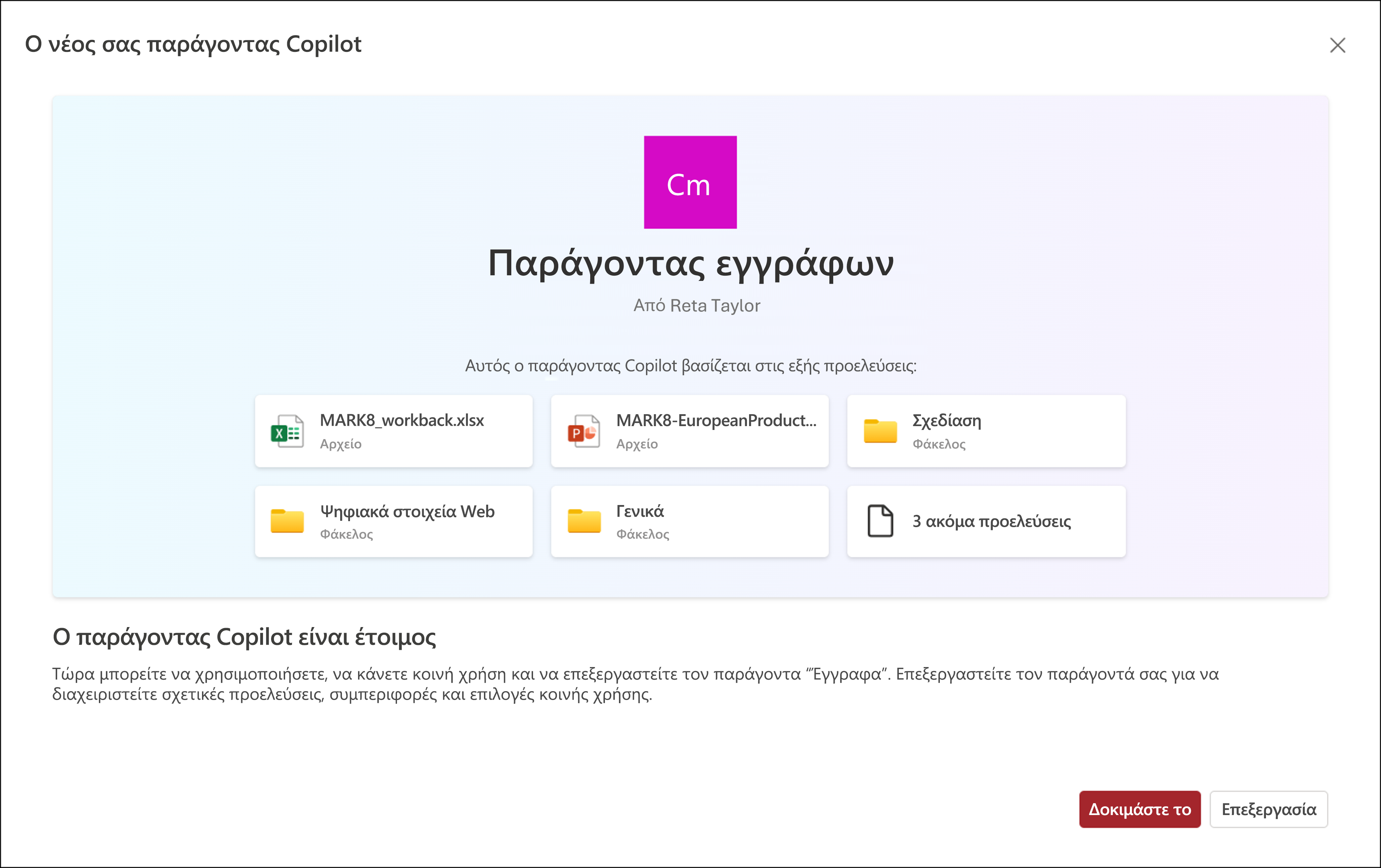
Πού μπορείτε να βρείτε το αρχείο του συνεργάτη σας;
Κάθε φορά που δημιουργείτε έναν συνεργάτη, αποθηκεύεται ως αρχείο .agent . Αν το δημιουργήσετε από την αρχική σελίδα μιας τοποθεσίας, το .agent αρχείο αποθηκεύεται αυτόματα στην περιοχή Περιεχόμενα τοποθεσίας > Στοιχεία τοποθεσίας > Copilots.
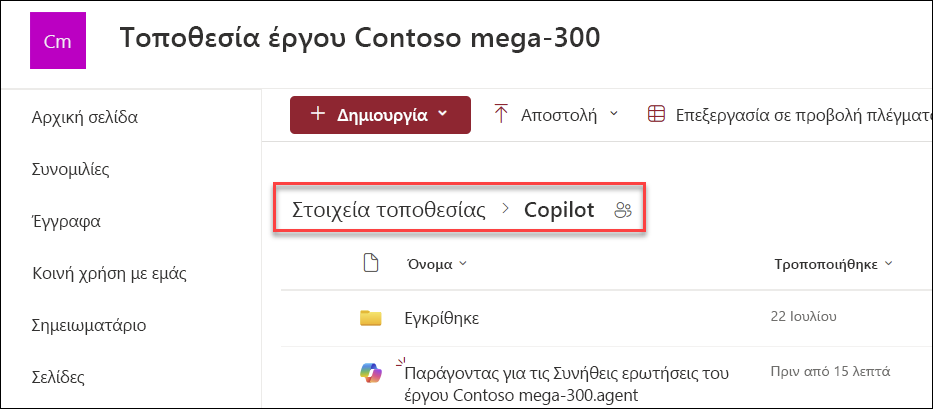
Εάν δημιουργήσετε έναν παράγοντα από άλλα σημεία, αποθηκεύεται αυτόματα στον τρέχοντα φάκελο βιβλιοθήκης εγγράφων, στο σημείο όπου τον δημιουργήσατε αρχικά.
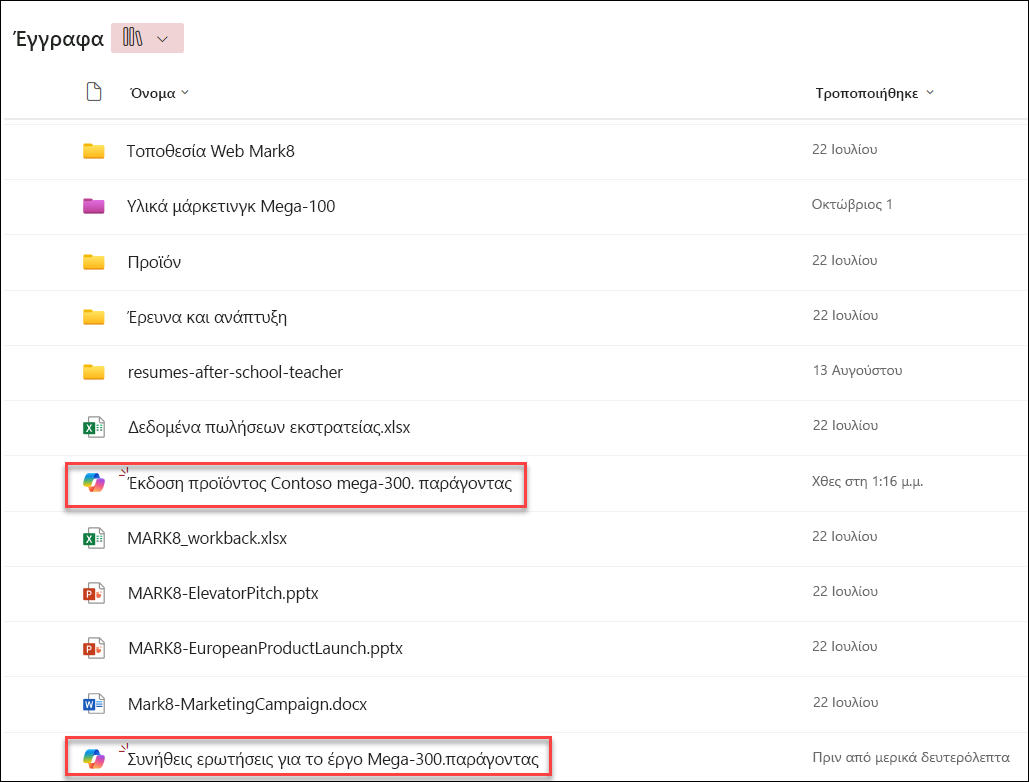
Επεξεργασία συνεργάτη
Κατά τη δημιουργία
Εάν επιλέξετε Δοκιμή μετά τη δημιουργία του εκπροσώπου, μπορείτε να επεξεργαστείτε τον εκπρόσωπο αργότερα από το παράθυρο συνομιλίας του συνεργάτη. Εναλλακτικά, εάν επιλέξετε Επεξεργασία, μπορείτε να ξεκινήσετε τη λεπτομερή ρύθμιση της ταυτότητας, των πηγών και της συμπεριφοράς του παράγοντα ως εξής.
-
Στην περιοχή Ταυτότητα, δώστε ένα νέο όνομα στον εκπρόσωπο, περιγράψτε το σκοπό του αντιπροσώπου και τον τρόπο χρήσης του.
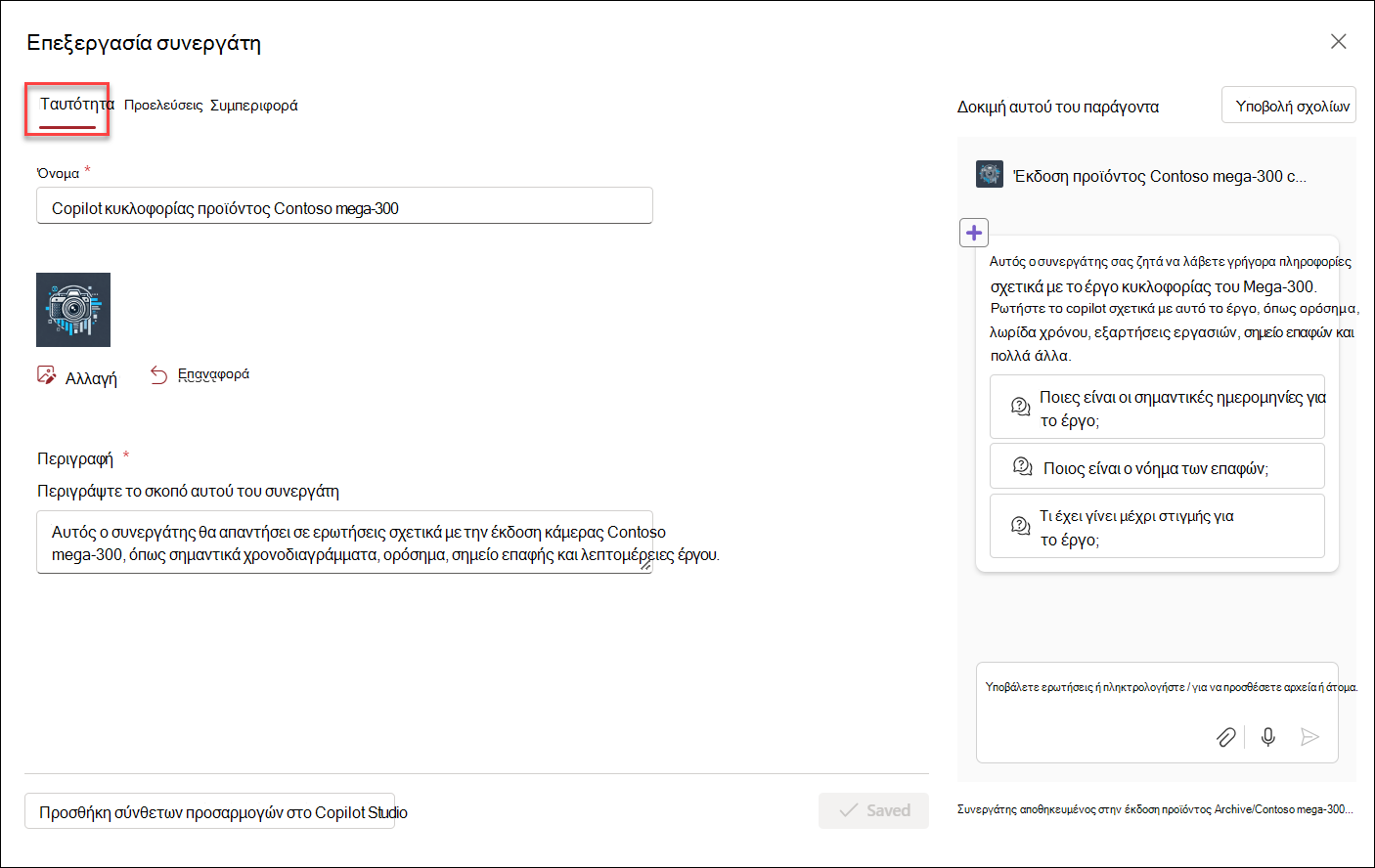
-
Στην περιοχή Προελεύσεις, μπορείτε να τροποποιήσετε την επιλογή των αρχείων και των τοποθεσιών που χρησιμοποιεί ο πράκτοράς σας για τη συλλογή πληροφοριών. Μπορείτε να συμπεριλάβετε πρόσθετες τοποθεσίες και έγγραφα που βρίσκονται εκτός της τρέχουσας τοποθεσίας του SharePoint ως προελεύσεις για τον συνεργάτη σας. Είναι σημαντικό να θυμάστε ότι οι χρήστες που αλληλεπιδρούν με τον συνεργάτη θα λαμβάνουν πληροφορίες μόνο από προελεύσεις στις οποίες έχουν ήδη πρόσβαση.
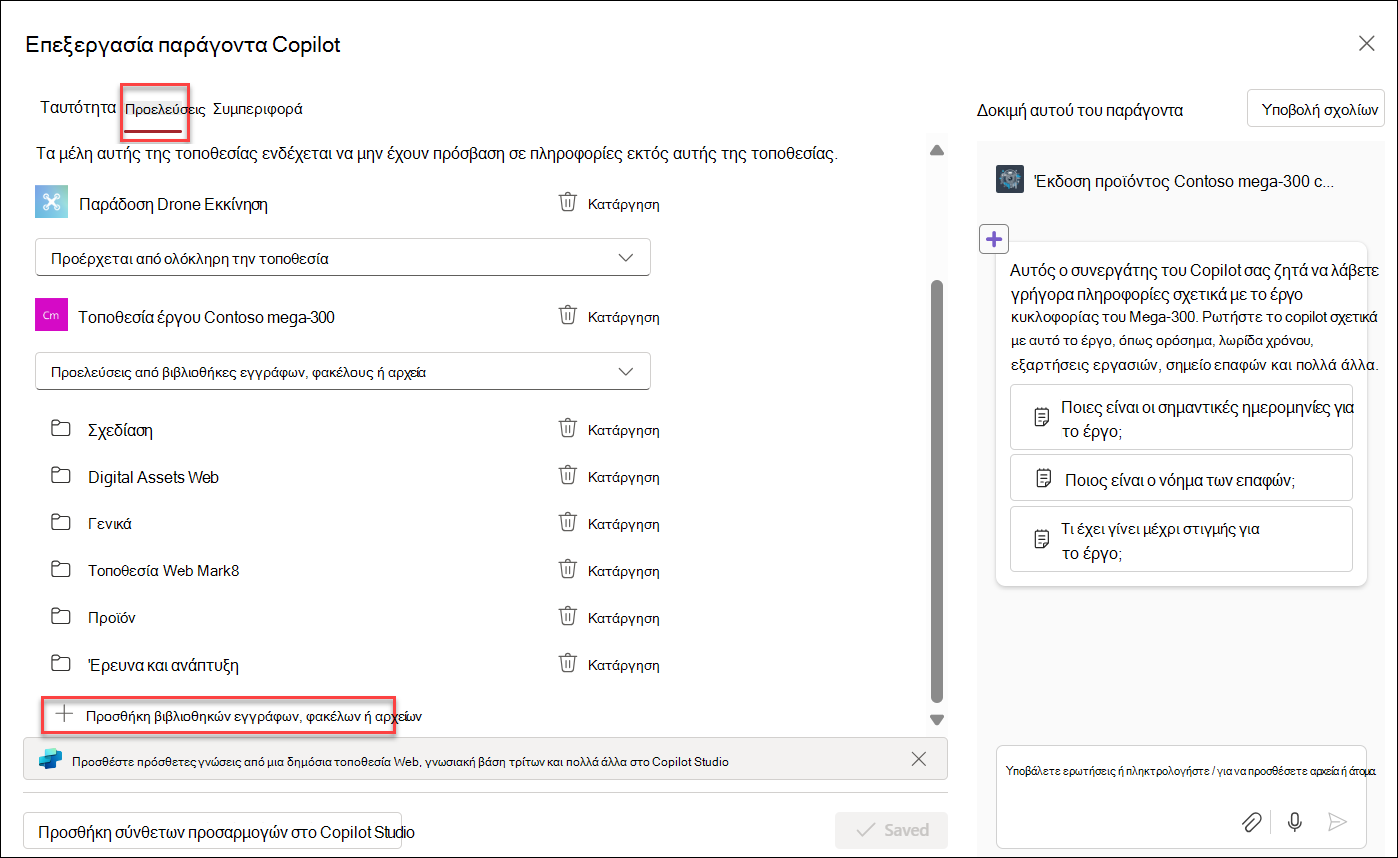
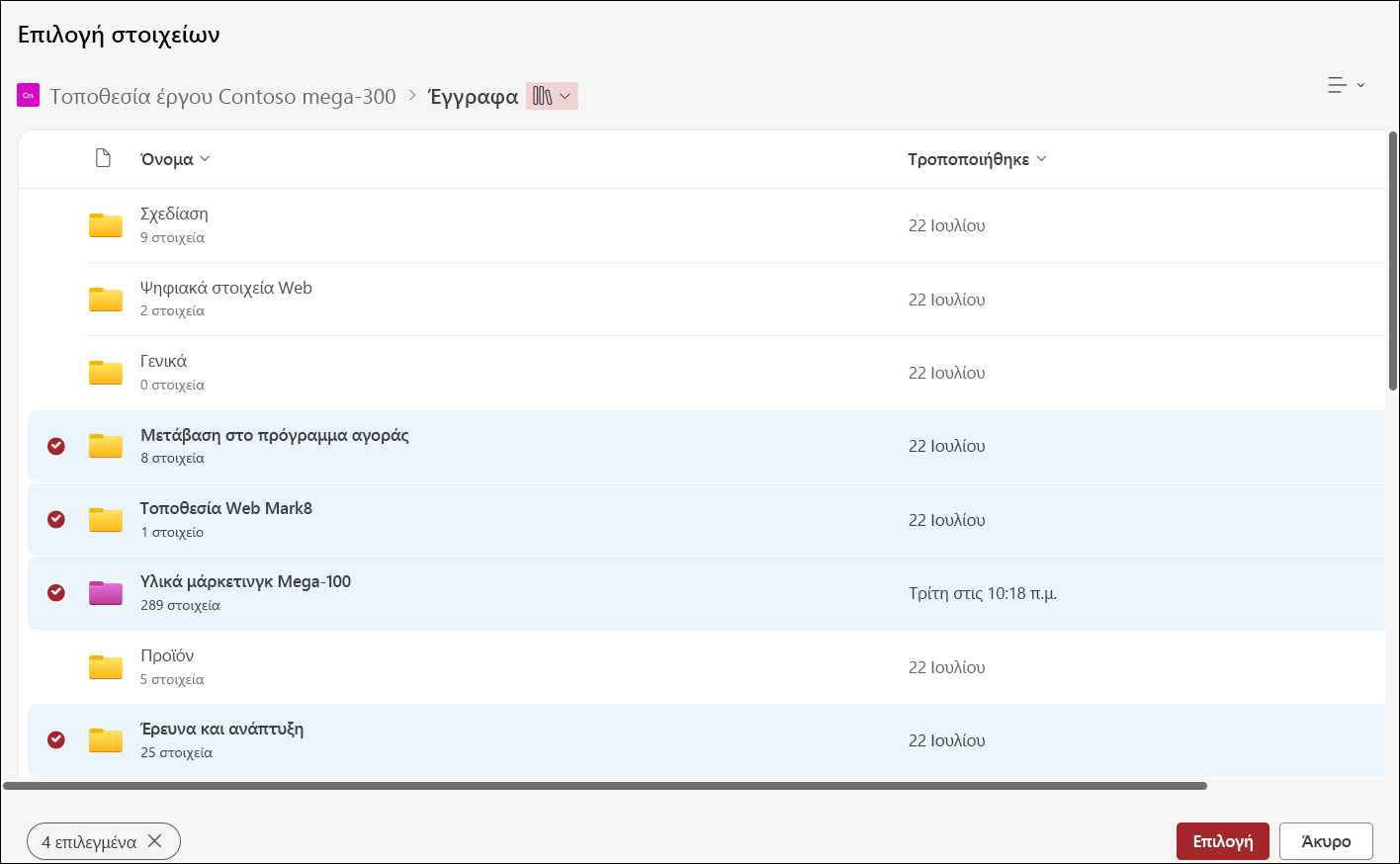
-
Στην περιοχή Συμπεριφορά, δημιουργήστε ένα μήνυμα υποδοχής για τους χρήστες του συνεργάτη σας και, στη συνέχεια, δώστε μερικές οδηγίες εκκίνησης που θα ακολουθήσει ο εκπρόσωπος. Χρησιμοποιήστε τον πίνακα δοκιμών στα δεξιά για να το δοκιμάσετε και να προσαρμόσετε τις οδηγίες και τις προτροπές εκκίνησης.
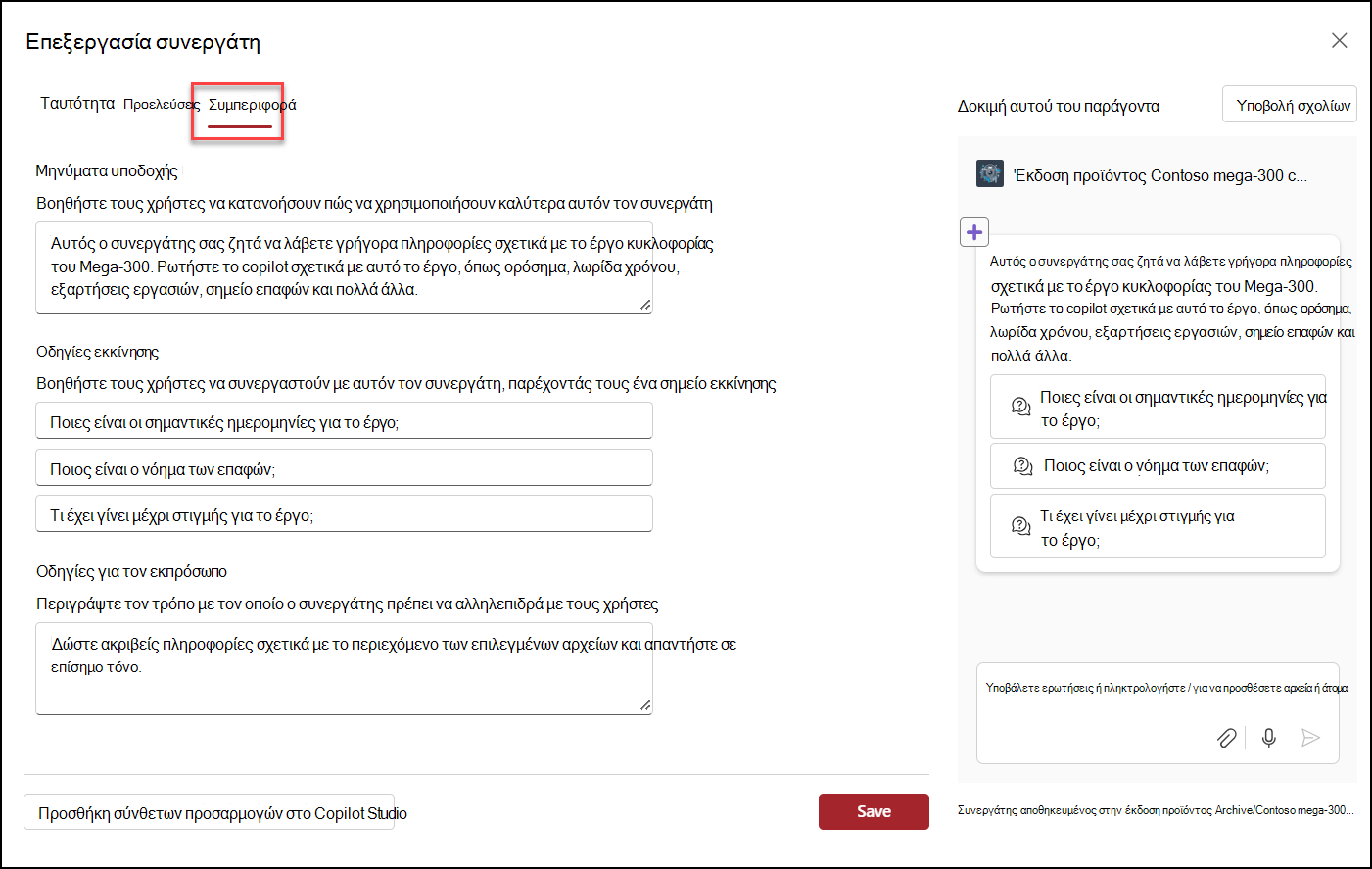
-
Αποθηκεύστε τον συνεργάτη σας και δημοσιεύστε τον. Ο συνεργάτης σας είναι τώρα διαθέσιμος για μεταγενέστερη χρήση και Κοινή χρήση του συνεργάτη σας με άλλους.
Επεξεργασία υπάρχοντος συνεργάτη
Μπορείτε να επεξεργαστείτε έναν συνεργάτη που μόλις δημιουργήσατε ή μπορείτε να επεξεργαστείτε έναν υπάρχοντα συνεργάτη. Για να επεξεργαστείτε έναν συνεργάτη, απλώς επιλέξτε τον από το παράθυρο συνομιλίας του συνεργάτη και, στη συνέχεια, επιλέξτε Επεξεργασία.
Σημειώσεις:
-
Δεν μπορείτε να επεξεργαστείτε ή να κάνετε κοινή χρήση του έτοιμου συνεργάτη.
-
Όταν μια συγκεντρωτική τοποθεσία του SharePoint περιλαμβάνεται ως προέλευση για τον παράγοντα, περιλαμβάνει αυτόματα τις συσχετισμένες τοποθεσίες του. Ο συνεργάτης σας θα χρησιμοποιήσει πληροφορίες τόσο από τη συγκεντρωτική τοποθεσία όσο και από τις συσχετισμένες τοποθεσίες της για να απαντήσει.
-
Εάν ένας συνεργάτης τεθεί σε κοινή χρήση στο Teams, μετά την επεξεργασία του στο Copilot Studio, ο αρχικός συνεργάτης δεν θα λειτουργεί πλέον στο Teams.
-
Όταν κάνετε κοινή χρήση ενός συνεργάτη με άλλους, βεβαιωθείτε ότι έχουν πρόσβαση στις πηγές για βέλτιστη εμπειρία.
Συνήθεις ερωτήσεις και διαχείριση δεδομένων
Για να μάθετε περισσότερα σχετικά με τον εκπρόσωπο, ανατρέξτε στο θέμα Συνήθεις ερωτήσεις.
Για περισσότερες πληροφορίες σχετικά με τον τρόπο λειτουργίας του Microsoft 365 Copilot, ανατρέξτε στο θέμα Δεδομένα, Προστασία προσωπικών δεδομένων και Ασφάλεια για το Microsoft 365 Copilot.










